网站首页 软件下载 游戏下载 翻译软件 电子书下载 电影下载 电视剧下载 教程攻略 音乐专区
霍普软件下载网-旗舰软件下载站,将绿色免费商业版破解软件、共享软件、游戏、电影、电视剧一网打尽!
| 软件 | 红蜻蜓抓图精灵(RdfSnap) | |
| 分类 | 软件下载 | |
| 语言 | 简体中文 | |
| 大小 | 3.44MB | |
| 版本 | 3.14.2202 官方版 | |
| 下载 |

|
|
| 介绍 |
红蜻蜓抓图精灵是一款专业级别的屏幕捕捉工具,小伙伴们如果有想要的图片或是文字不能下载下来可以选择用这款红蜻蜓抓图精灵屏幕捕捉工具将其截取下来。红蜻蜓抓图精灵可针对活动窗口、固定区域、整个屏幕、选定区域做捕捉处理,还滚动截取比较长的网页内容。 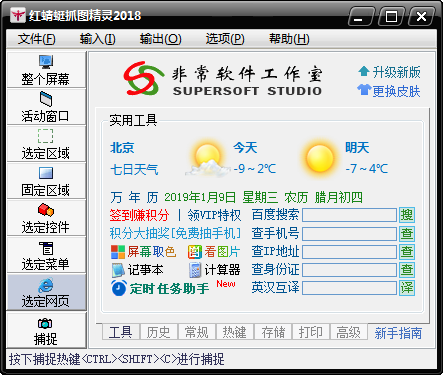 红蜻蜓抓图精灵软件功能 具有多种输出方式 分别是文件、剪贴板、画图、打印机。 定时自动截图功能 捕捉图像预览功能 区域闪烁显示功能 捕捉层叠菜单功能 长网页滚屏捕捉功能 网页区域闪烁显示功能 捕捉热键自定义功能 图像文件自动命名功能 图像保存目录、格式及效果设置功能 随Windows启动功能 延迟捕捉功能 输出文件名询问功能 墙纸设置功能 使用画图编辑功能 水印添加功能 外接图片编辑器功能 红蜻蜓抓图精灵截图工具安装教程 1、首先需要你从该页找到下载地址处选任意地址将红蜻蜓抓图精灵截图工具软件包下载至本地,下载后双击解压并运行包内的.EXE格式。如下:直接单击【下一步】开始安装。 2、开始安装后进入到红蜻蜓抓图精灵截图工具的安装协议界面,在这个界面里请先阅读了解协议并同意才可继续安装。单击【我接受】继续安装。 3、同意红蜻蜓抓图精灵截图工具安装协议后进入到红蜻蜓抓图精灵截图工具的安装目录设置界面,在这个界面我们单击【浏览】进入设置界面。设置后单击【下一步】继续安装。 4、设置完红蜻蜓抓图精灵截图工具安装路径后进入到红蜻蜓抓图精灵截图工具开始菜单设置界面,默认设置单击【下一步】继续安装。 5、继续安装进入到红蜻蜓抓图精灵截图工具的附加任务选择界面,请根据自己需求选择安装,单击【下一步】。 6、如果出现如下截图信息,请确认是否继续使用红蜻蜓抓图精灵截图工具,如果继续使用请选择【确认】。 7、最后,红蜻蜓抓图精灵截图工具安装完成,单击【完成】按钮即可。 红蜻蜓抓图精灵截图工具使用方法 选择捕捉方式 为大家分享红蜻蜓抓图精灵截图工具的捕捉方式教程,请根据提示选择左侧栏中任意一种方式截取你需要的信息。捕捉方式共有七种,如:整个屏幕、活动窗口、选定区域、固定区域、选定控件、选定菜单、选定网页。 选择截图的输出方式 请运行打开红蜻蜓抓图精灵截图工具,然后选择正上方的【输出】选项,设置截图后需要输出的方式。 设置捕捉相关选项 请选择界面中下方的工具栏位置处,该处的功能是可以辅助你捕捉屏幕的功能设置处。 开始捕捉 捕捉时你可以选择使用组合快捷键。 红蜻蜓抓图精灵截图工具相关问题 红蜻蜓抓图精灵滚动截图如何操作? 1、请运行打开红蜻蜓抓图精灵截图工具,然后选择左侧栏中的【选定网页】截屏方式。选择后弹出如下信息,两种方式,选是或否继续进行。 2、打开浏览器后再右下角的位置有个小提示,请仔细阅读。如下:是小编截图的信息,可参考该截图。 提示:其实这一步我们直接使用快捷键 Ctrl+Shift+C即可开始截图。 3、选择你需要截图的网页后右下角也会有进一步提示你如何操作。 红蜻蜓抓图精灵同类软件对比 红蜻蜓抓图精灵截图工具对比FastStone Capture我们从软件界面来看,FastStone Capture更为小巧且无任何复杂的操作,直接鼠标左键或快捷键即可使用某一功能。而红蜻蜓抓图精灵截图工具光从软件界面来看就比较杂且乱,功能设置很多,还有很多信息广告。还有一点就是红蜻蜓抓图精灵截图工具容易失去控制,比如某些功能不可以使用等。而FastStone Capture就不会,FastStone Capture还可以转换图像为pdf文件或是放大镜等。 两款屏幕截图工具功能都差不多,但是FastStone Capture有很多其他附加的小功能,可能有些小伙伴们比较喜欢,如果你想体验FastStone Capture,请在该处获取软件详情页:http://www.onlinedown.net/soft/44264.htm 红蜻蜓抓图精灵更新内容 修正主窗口打印选项页中的一处状态栏提示信息错误。 修正软件签到中存在的一处bug。 其它细微修改。
|
|
| 截图 | ||
| 随便看 |
|
免责声明
本网站所展示的内容均来源于互联网,本站自身不存储、不制作、不上传任何内容,仅对网络上已公开的信息进行整理与展示。
本站不对所转载内容的真实性、完整性和合法性负责,所有内容仅供学习与参考使用。
若您认为本站展示的内容可能存在侵权或违规情形,请您提供相关权属证明与联系方式,我们将在收到有效通知后第一时间予以删除或屏蔽。
本网站对因使用或依赖本站信息所造成的任何直接或间接损失概不承担责任。联系邮箱:101bt@pm.me